V systéme Linux je terminál veľmi efektívnym a bezpečným spôsobom komunikácie s vaším systémom. Veľa príkazov vám umožňuje vykonávať rôzne úlohy a operácie v systéme Linux. V tomto článku sa zameriame na príkaz „vypnutie“ s podrobnosťami a príkladmi.
Príkaz vypnutia systému Linux dáva všetkým procesom signál a čas na uloženie pokroku pred vypnutím systému. Proces „init“ zmení „runlevel“, keď vás vyzve príkaz „shutdown“. „Init“ je rodičom všetkých procesov vo vašom systéme a iniciuje alebo zatvára ďalšie procesy podľa príkazu, ktorý mu užívateľ dá.
Systém Linux je možné vypnúť príkazom „shutdown“ rôznymi spôsobmi. Poďme skontrolovať ako!
Syntax príkazu na vypnutie:
Ďalej je uvedená základná syntax príkazu „shutdown“:
$ sudo shutdown [OPTIONS] [TIME] [MESSAGE]Namiesto „[OPTION]“ možno použiť rôzne možnosti, napríklad „-h“, ktoré sa používa na vypnutie a zastavenie systému, a „-r“, ktoré sa používa na reštartovanie. Operáciu vypnutia je možné naplánovať aj tak, že namiesto argumentu „[TIME]“ uvediete čas a dokonca namiesto reťazca „[MESSAGE]“ aj reťazec správy pre všetkých používateľov.
Ak potrebujete ďalšiu pomoc so všetkými možnosťami, použite nasledujúci príkaz:
$ sudo shutdown --pomoc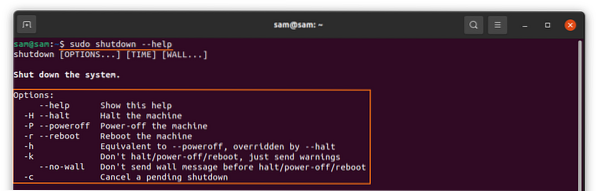
Pomocou príkazu „vypnutie“:
Pri použití príkazu „shutdown“ jednoducho otvorte terminál, zadajte príkaz a stlačte kláves ENTER. Nasledujúci príkaz vypne zariadenie po jednej minúte, čo je predvolený čas:
$ sudo vypnutie
Plánovanie vypnutia:
Ako je uvedené vyššie, vypnutie je možné naplánovať aj zadaním času, napríklad:
$ sudo vypnutie 5
Vyššie uvedený príkaz vykoná operáciu vypnutia po 5 minútach. Okrem toho je možné systém vypnúť aj v konkrétny čas, napríklad ak chcete naplánovať vypnutie na 10:00, použite nasledovné:
$ sudo vypnutie 10:00
A ak chcete systém vypnúť o 22:00, použite nižšie uvedený príkaz:
$ sudo vypnutie 22:00
Okamžité vypnutie systému:
Ak chcete systém okamžite vypnúť, použite výraz „now“ po príkaze „shutdown“ a do terminálu zadajte nasledujúci príkaz:
$ sudo vypnutie terazAlebo
$ sudo vypnutie 0Vypnutie systému pomocou vlastnej správy:
Táto metóda je užitočná, ak je viac používateľov. Reťazec správy možno použiť na informovanie všetkých používateľov o dôvodoch vypnutia. Je tiež dôležité určiť čas pri použití príkazu „vypnutie“ s vlastnou správou, vezmite si napríklad pripojený príkaz uvedený nižšie:
$ sudo shutdown 10 "Systém sa vypne o desať minút kvôli dôležitej aktualizácii"
Reštartovací systém:
Reštartovanie systému znamená reštartovanie systému po vypnutí. Rovnako ako vypnutie, aj reštart je možné naplánovať pomocou vlastnej správy. Na reštartovanie systému použite argument „-r“ s príkazom „shutdown“:
$ sudo vypnutie -r
A naplánovať reštart, ako je znázornené v nasledujúcom príkaze:
$ sudo shutdown -r 10 „Systém sa reštartuje po 10 minútach“
Na okamžité reštartovanie použite pripojený príkaz:
$ sudo shutdown -r terazZrušenie vypnutia:
Plánované vypnutie je možné kedykoľvek zrušiť pomocou príkazu uvedeného nižšie:
$ sudo vypnutie -c
Proces plánovaného vypnutia možno zrušiť aj správou, napríklad:
$ sudo shutdown -c „Zrušenie aktualizácie systému“
Tento príkaz však nemožno použiť, ak okamžite vypínate systém s výrazom „teraz“.
Záver:
V tomto príspevku sme študovali a pochopili sme, ako používať príkaz „vypnutie“ s rôznymi možnosťami. Je to tiež veľmi efektívny a bezrizikový spôsob ukončenia všetkých procesov a vypnutia systému. Umožňuje dokonca naplánovať vypnutie a reštartovať so správou. Aj keď funkciu „vypnutia“ možno vykonať prostredníctvom grafického používateľského rozhrania, je jej vykonávanie počas celého procesu v termináli oveľa kontrolovanejšie a bezpečnejšie.
 Phenquestions
Phenquestions


